I dette tipset skal du få se hvordan du arkiverer kanaler i Teams. Da kan du enkelt arkivere prosjekter som du er ferdig med slik at ikke teams blir uoversiktlig og full av gamle data.
Nå kan du arkivere kanaler i Teams
I dette tipset skal du få se hvordan du kan arkivere og gjennoprette arkiverte kanaler i Teams.
Arkivering av kanaler er en smart måte å gjøre Teams mer oversiktlig ved å sortere bort informasjon som du ikke lenger har behov for at er synlig.
Teams kan fort vokse og bli uoversiktlig dersom alle prosjekter eller kanaler som du er ferdig med skal ligge der å ta plass. Dette kan typisk være prosjekter som du er avsluttet og som teamet ditt ikke lenger har behov for å legge til mer informasjon i. Kanalen blir tilgjengelig for medlemmene i teamet ditt som et oppslagsverk.

Slik gjør du det!
Du kan begynne med å starte opp Teams klienten din slik som dette. Her har jeg akkurat opprettet en ny kanal som jeg tenkte å bruke til å vise deg arkiveringsfunksjonen. Så denne inneholder ikke noe data slik som din Teams kanal
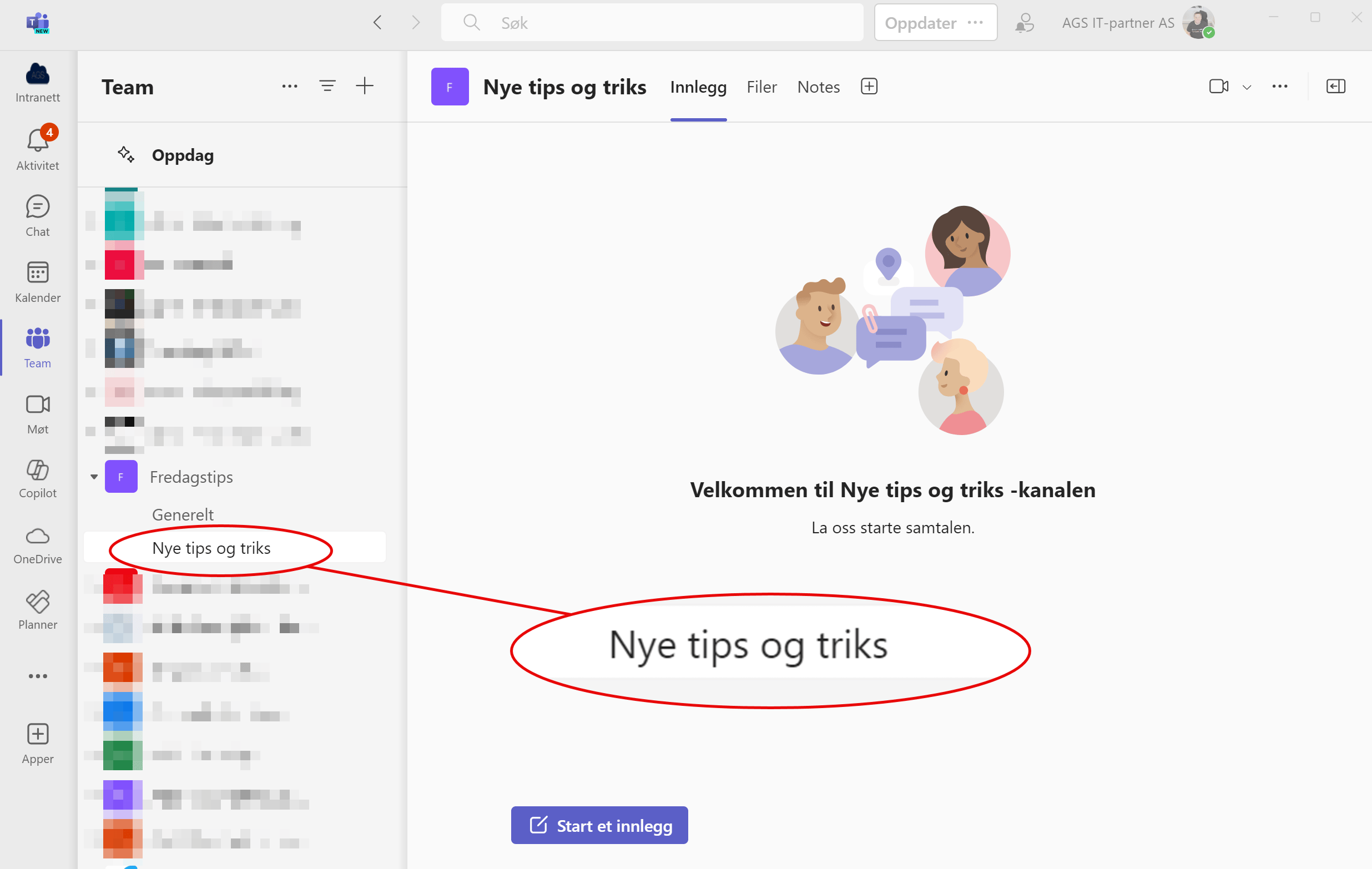
Arkiver kanalen du vil legge på hylla
Det første du kan gjøre er å enten høyreklikke på kanalen slik som dette, eller du kan klikke på de tre prikkene her til høyre. Her på den lille menyen som dukker opp kan du velge Arkiver kanal så er du nesten klar.
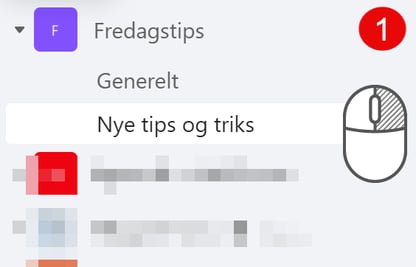
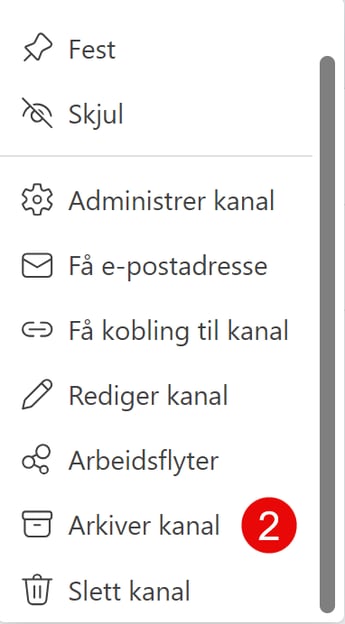
Slik skrivebeskytter du innholdet i den arkiverte kanalen
Her i neste boks kan du bestemme om du vil gjøre innholdet i kanalen skrivebeskyttet slik at medlemmene i teamet ikke kan endre på f.eks. dokumenter som du har lagret der.
Det kan være nyttig dersom dette er et avsluttet prosjekt og du ønsker å beholde innholdet som det er, ja som et arkiv du kan gå tilbake til. Du kan som sagt gjenopprette kanalen når som helst dersom du vil.
Klikk her på Arkiver team når du er klar for å arkivere kanalen.
NB! Husk at er kun den som har laget kanalen og som har nok rettigheter som kan arkivere den.
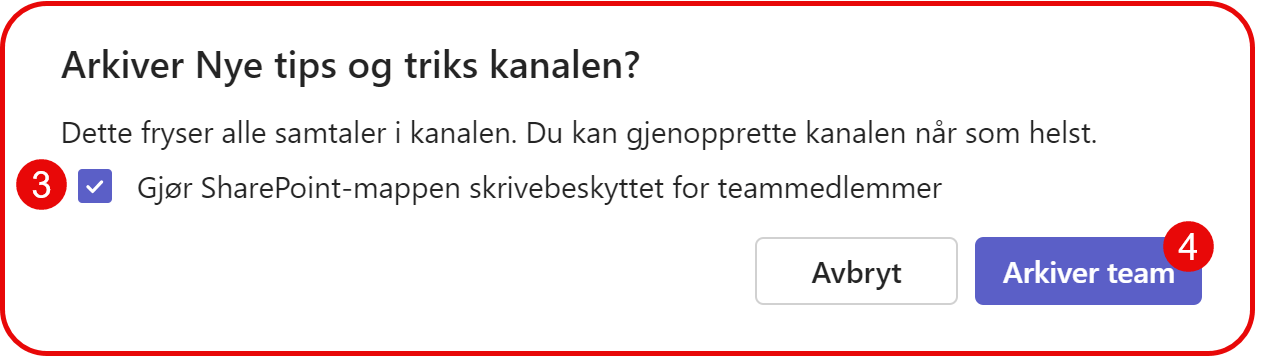
Slik ser du om kanalen er arkivert
Når du er klar vil du få denne meldingen opp når du går inn på kanalen. "Denne kanalen er arkivert. Derfor kan du ikke legge ut flere meldinger." Smart for da er det en klar beskjed til alle som går inn på kanalen at den er arkivert.
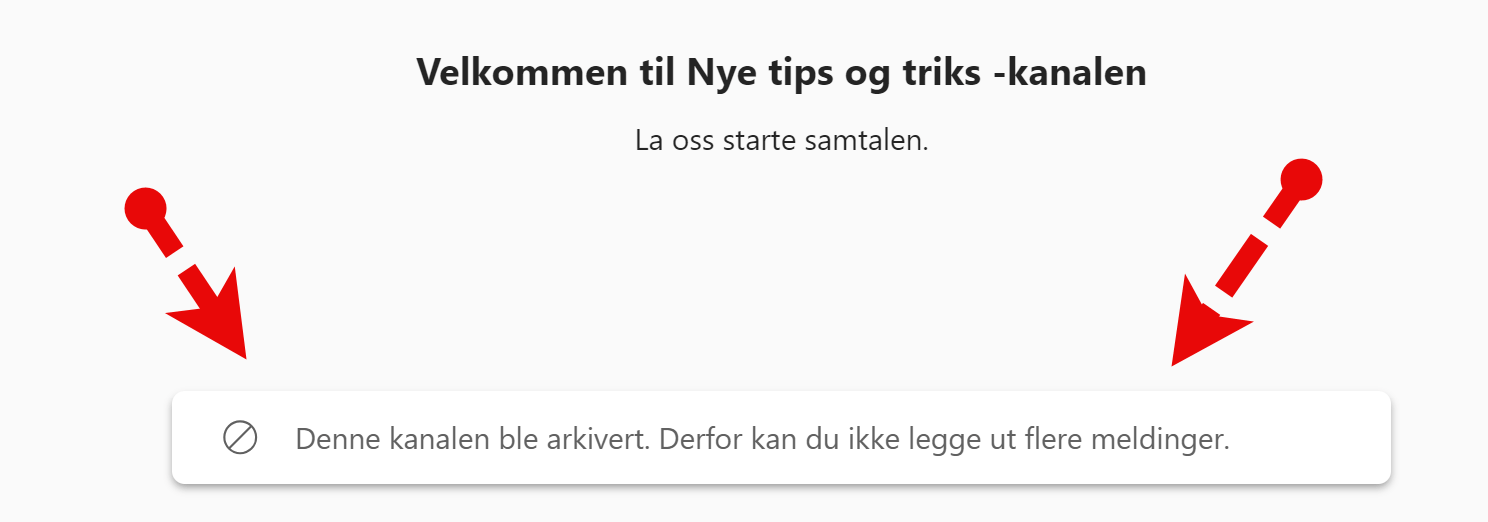
Kanalen er merket med arkivering
Legg merke til at kanalen også har fått et ikon som symboliserer at den er arkivert.
Så er det enklere å kjenne igjen en arkivert kanal når du blar deg gjennom teams strukturen din.
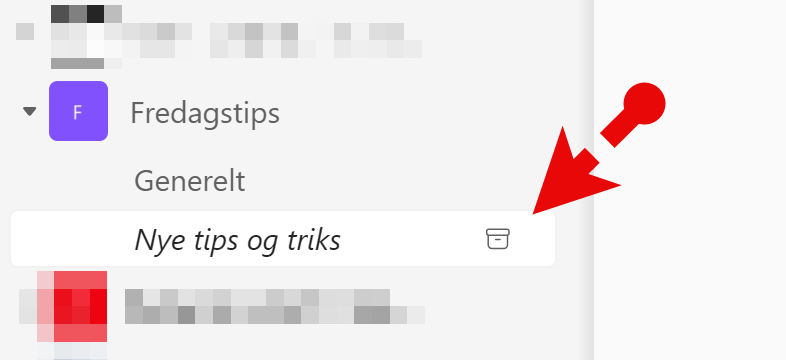
Gjenopprett kanalen igjen
La oss tenke at kunden ønsker å utvide prosjektet og du ønsker å aktivere kanalen igjen. Vekke den til live igjen, med andre ord.
- Start med å høyreklikk på kanalen.
- Deretter velger du Gjennoprett kanal fra den lille menyen slik som dette.
- Og vipps så er kanalen din tilbake klar for mere action.
Stilig ikke sant
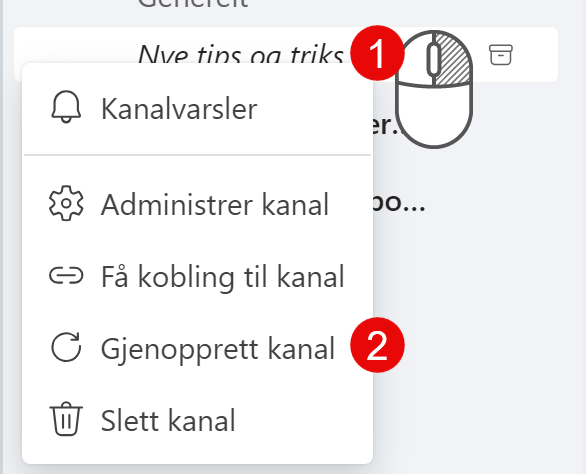
Klar til bruk
Nå kan du fortsette å jobbe på prosjektet ditt sammen med alle teammedlemmene dine
Smart ikke sant.
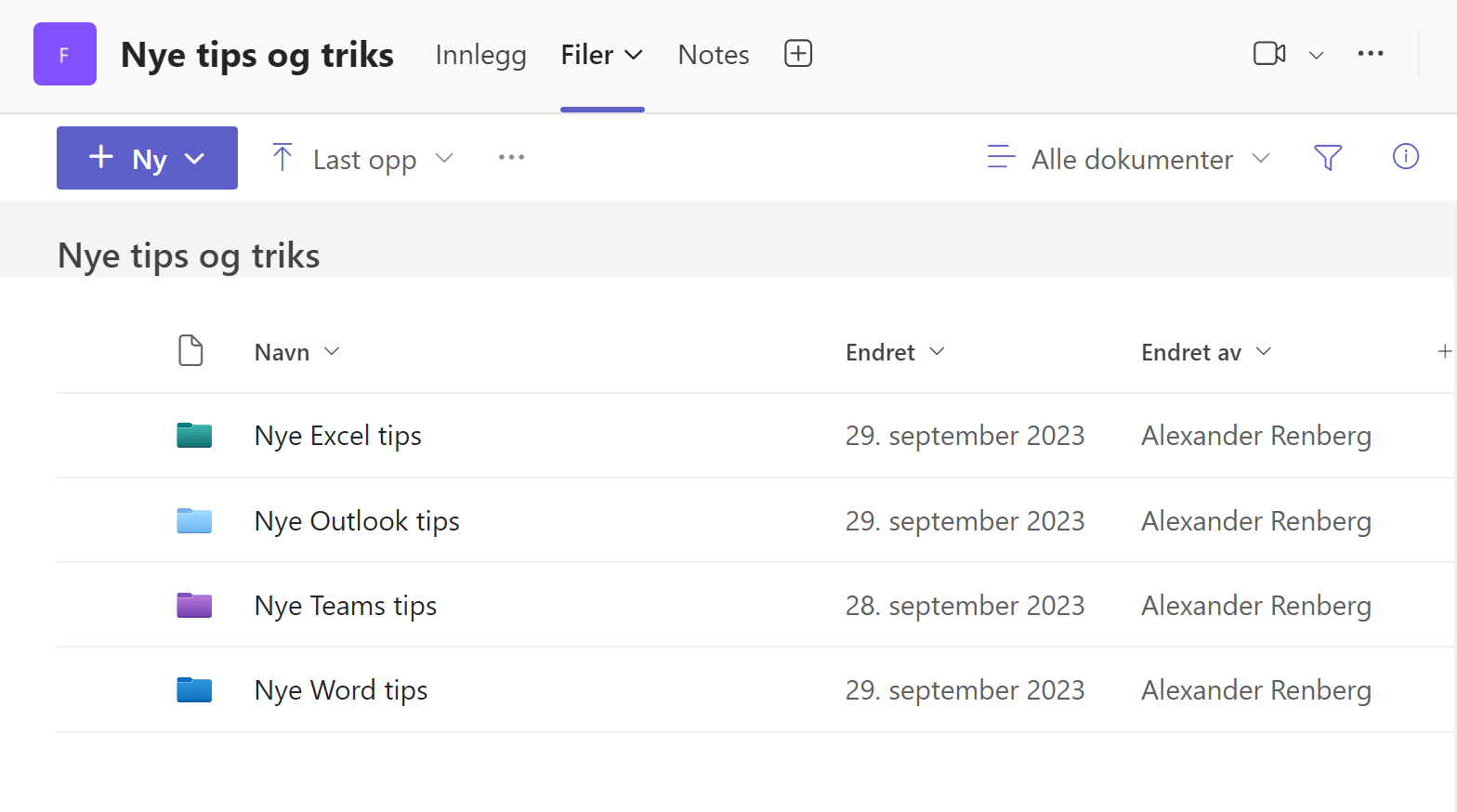
Superlad din produktivitet med Microsoft Teams!
Nå kan du samarbeid enklere og mer effektivt enn noensinne. Ta bedriften inn i den moderne arbeidsplassen, og gjør hver arbeidsdag mer produktiv og brukervennlig med Microsoft Teams levert av AGS













